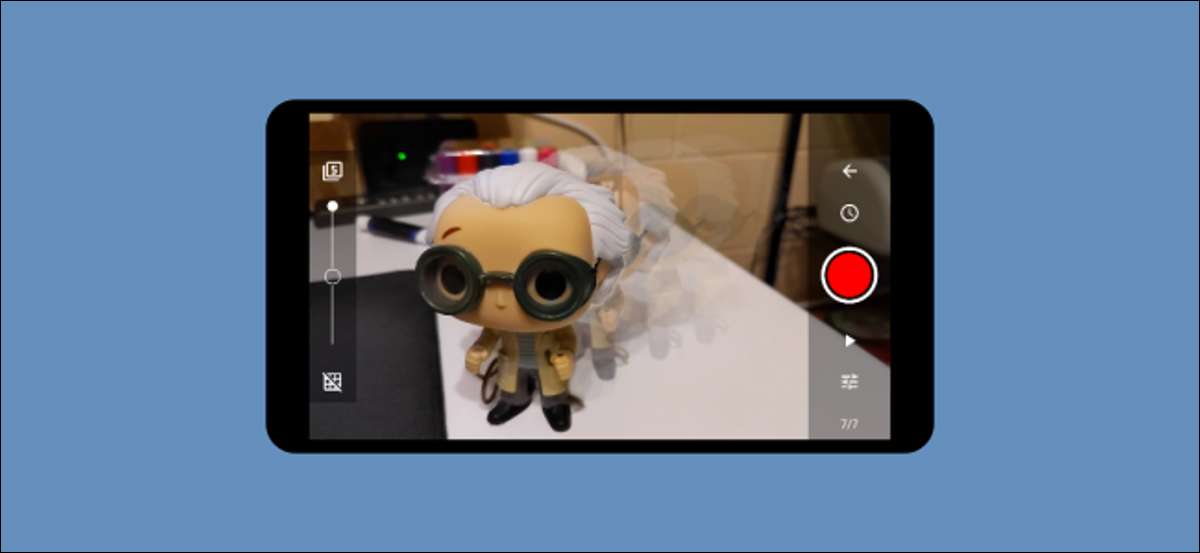
Filmes de parada são amados por muitos. Se é o icônico Rudolph, a rena do nariz vermelho ou mais filmes modernos como Coralina , pare de movimento tem uma estética distinta. Se você tiver um telefone com uma câmera, você pode fazer o seu próprio.
Você provavelmente viu vídeos de parada, mas você pode não saber como eles são feitos. Um vídeo de parada é na verdade uma seqüência de fotos. A ilusão de movimento é criada movendo os objetos sempre tão ligeiramente em cada foto e costurá-los juntos. É essencialmente um longo flipebook.
Há um punhado de ótimos aplicativos de vídeo de stop-motion por aí. Para este guia, estaremos usando um aplicativo gratuito chamado "Stop Motion Studio". Está disponível gratuitamente para Iphone , iPad. , e Android dispositivos.
Você pode fazer vídeos simples de parada com a versão gratuita. No entanto, alguns dos recursos mais avançados exigem uma compra no aplicativo. Se você está fazendo isso apenas por diversão, a versão gratuita é perfeita.
Além do aplicativo, você também pode querer um tripé ou algum tipo de suporte para segurar seu dispositivo em uma posição estável. Um adaptador barato é ótimo se você já tem um tripé de tamanho completo, ou você pode dar um passo adiante e obter um tripé de telefone com Controle de câmera remota .
Para começar, abra o aplicativo Stop Motion Studio no seu dispositivo iPhone ou Android e conceder-lhe as permissões necessárias para tirar fotos e vídeos e gravar áudio.
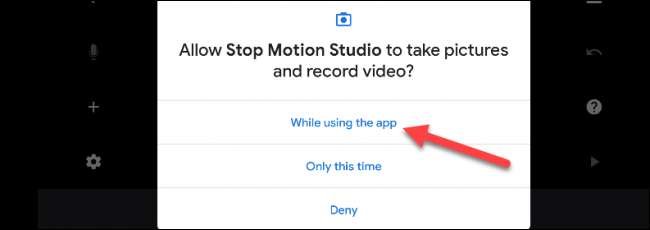
Em seguida, toque em "Novo filme" para iniciar um novo projeto.
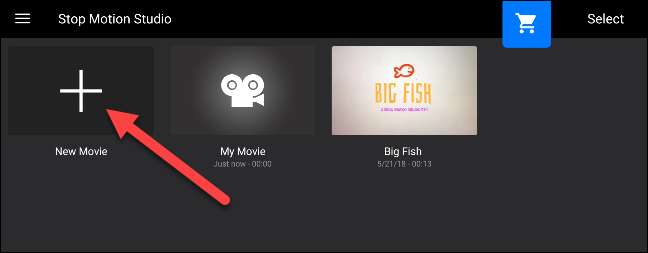
Agora você verá a tela do editor de vídeo. Há um número de botões à esquerda e à direita do visor. A linha do tempo está localizada na parte inferior da tela, que é onde os quadros aparecerão.
- Voltar : Volte para a tela principal.
- Voice mais : Grave áudio sobre o vídeo.
- Adicionar : Adicione imagens, títulos e créditos, áudio e clipes de vídeo.
- Definições: Ajuste o FPS (velocidade de reprodução), adicione transições de desvanecimento, altere a proporção e muito mais.
- Capturar : Capturar quadros.
- Desfazer : Remova o último quadro.
- Ajuda : Informações sobre os botões.
- Toque : Reproduza os quadros.
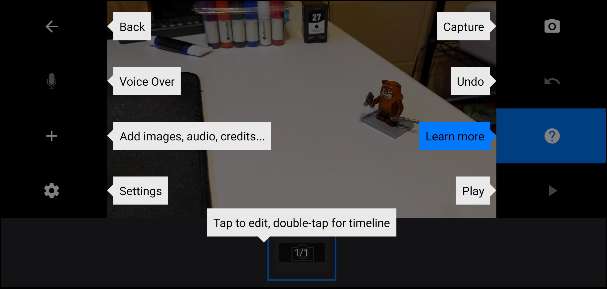
Toque no ícone da câmera para começar a adicionar quadros ao vídeo.
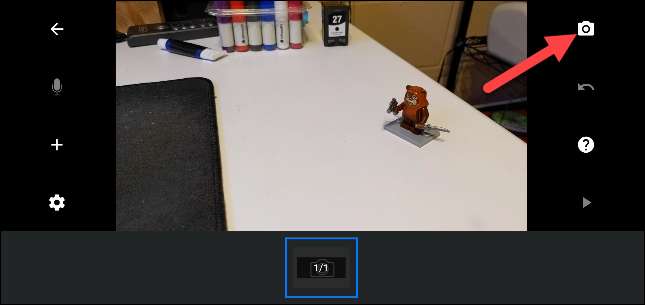
Nesta tela, você também tem algumas opções.
- Sobreposição : Selecione o número de quadros anteriores para mostrar no topo da câmera.
- Transparência : Ajuste a transparência das sobreposições.
- Rede : Grade de alinhamento de tiro.
- Voltar : Retorne à tela do editor.
- Cronômetro : Adicione um temporizador ao obturador.
- Capturar : Tirar uma foto.
- Toque : Reproduza os quadros.
- Definições : Alterne entre câmeras frontais e traseiras, ajuste os modos de foco e zoom dentro ou para fora.
É melhor ajustar todas as configurações antes de começar a tirar fotos. Recomendamos usar uma sobreposição com transparência leve e autofoco.

Alinhe o tiro e toque no botão da câmera para tirar a primeira foto.

Ajuste os objetos na foto e toque no botão da câmera para tirar a foto seguinte.

Repita este processo até que você tenha movido os objetos para o seu gosto. Toque no botão Reproduzir a qualquer momento para obter uma visualização rápida do seu progresso até agora.

Quando terminar, toque no botão Back Arrow para ir para a tela do editor.

Você pode percorrer a linha do tempo inferior para ver todos os quadros. Toque em um quadro para abrir algumas ferramentas de edição para o quadro específico. É aqui que você pode remover quadros ou inserir novos.
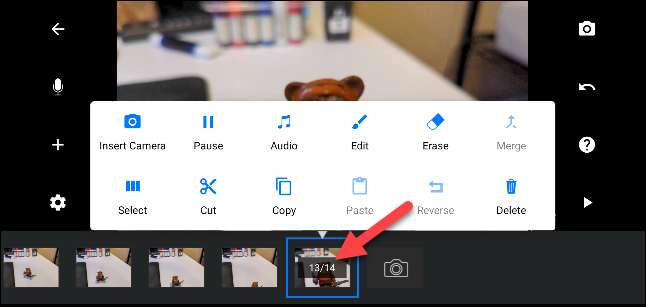
Quando o vídeo é para o seu gosto, toque na seta para trás para ir para a tela principal.
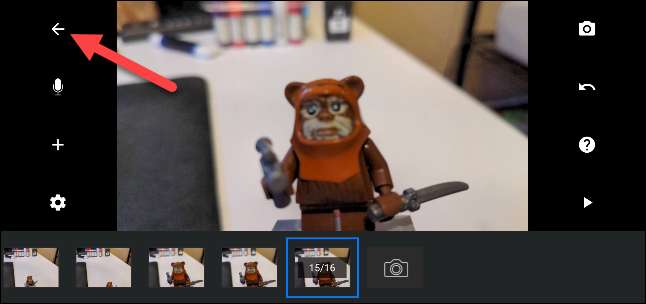
Agora podemos exportar o vídeo e compartilhá-lo. Toque e segure o arquivo do seu projeto.
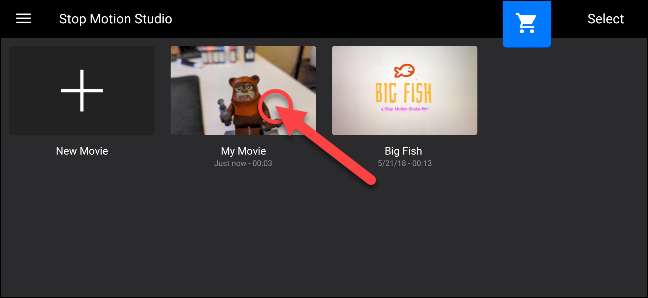
Toque no ícone Reproduzir para obter uma prévia de como o vídeo final será exibido. Se você está feliz com isso, toque no ícone de compartilhamento.
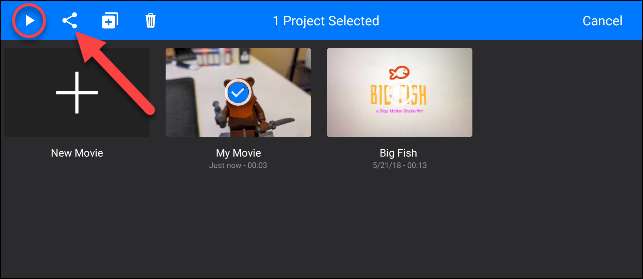
Selecione "Exportar filme" para baixar o arquivo ou compartilhá-lo com outro aplicativo. Você também pode optar por exportá-lo como um "gif animado".
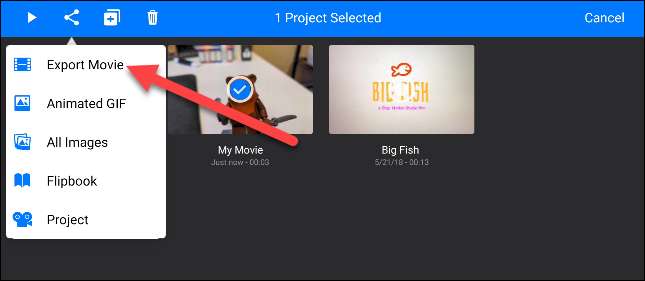
No menu Compartilhar, selecione "Salvar como" ou escolha um aplicativo.
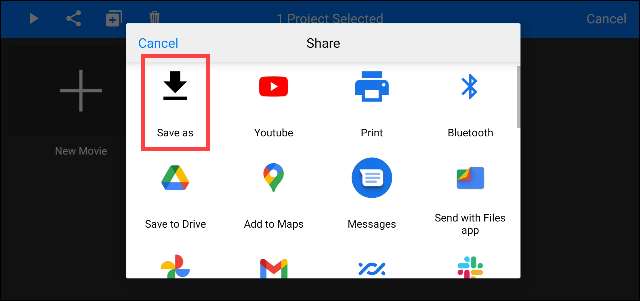
O vídeo agora será salvo no seu dispositivo. Aqui está um vídeo super rápido que fiz.
Parabéns, você é agora um diretor de parada. Talvez você crie o próximo grande clássico de férias!






![[Updated] Replacing an iPhone 13 Screen Yourself Could Break Face ID](https://cdn.thefastcode.com/static/thumbs/-updated-replacing-an-iphone-13-screen-yourself-could-break-face-id.jpg)
